विज्ञापन
लिनक्स स्थायी विकास की स्थिति में है। अक्सर परिवर्तन छिपे होते हैं, जैसे कि पर्दे के घटनाक्रम के पीछे कर्नेल और अन्य अंतर्निहित कोड। लेकिन कभी-कभी, उपयोगकर्ता को काम करने के एक नए तरीके से समायोजित करना पड़ता है।
जबकि कंप्यूटिंग में कई संवर्द्धन झंझट हो सकते हैं और एक अलग मानसिकता की आवश्यकता होती है, यह के विकास के बारे में सही नहीं है apt-get आदेश। इसके बजाय इसे पूरी तरह से बदलने के लिए, डेबियन-आधारित सिस्टम (जैसे कि उबंटू, लिनक्स टकसाल, और रास्पबेरी पाई का रास्पियन 5 तरीके नई रास्पियन जेसी रास्पबेरी पाई भी उपयोग करने के लिए आसान बनाता हैजुलाई में डेबियन जेसी की रिहाई के बाद, रास्पबेरी पाई समुदाय को "मूल" डिस्ट्रो पर आधारित रास्पियन संस्करण की एक नई रिलीज के साथ आशीर्वाद दिया गया है। अधिक पढ़ें ) अपने प्रतिस्थापन के साथ इसका उपयोग जारी रख रहे हैं, सरल उपयुक्त आदेश।
लेकिन वे ऐसा क्यों कर रहे हैं, और वास्तव में क्या बदल गया है?
APT बनाम Apt-get
उपयुक्त कमांड को शुरू करने में एक ध्वनि तर्क है। पहले, उन्नत पैकेज टूल तक पहुंच के माध्यम से किया गया है apt-get तथा apt-कैश आदेशों का सेट (या सिनैप्टिक के माध्यम से या
अन्य पैकेज प्रबंधक कौन सा लिनक्स पैकेज मैनेजर (और डिस्ट्रो) आपके लिए सही है?मुख्य लिनक्स डिस्ट्रोस के बीच एक महत्वपूर्ण अंतर पैकेज मैनेजर है; मतभेद काफी मजबूत हैं कि यह डिस्ट्रो की आपकी पसंद को प्रभावित कर सकता है। आइए देखें कि विभिन्न पैकेज प्रबंधक कैसे काम करते हैं। अधिक पढ़ें डेस्कटॉप पर)। हालांकि, समय के साथ इनका विस्तार होने के कारण, चीजें अव्यवस्थित हो गई हैं।Apt को शुरू करने से, जिसमें से सबसे अधिक उपयोग किए जाने वाले विकल्प हैं apt-get तथा apt-कैश, न केवल आज्ञाएँ थोड़ी कम होती हैं, उनमें से भी कम होती हैं। यह दोहराव और अन्य समस्याओं से बचा जाता है जो वर्षों में उत्पन्न हुई हैं।
लेकिन केवल दो समान, अव्यवस्थित कमांड संरचनाओं को एकीकृत करने के बारे में नहीं है। यह कमांड लाइन के अनुभव को भी बढ़ाता है। उदाहरण के लिए, प्रोग्राम स्थापित या हटाते समय एक प्रगति पट्टी प्रदर्शित की जाती है।
तो, इसीलिए उपयुक्त को पेश किया गया था। लेकिन आपको इसका उपयोग क्यों करना चाहिए? ये उदाहरण बताते हैं।
शॉर्ट में: नो मोर जी.ई.टी.
हमने पहले देखा था apt-get कमांड में गहराई से एपीटी के साथ उबंटू में सॉफ्टवेयर स्थापित करने के लिए एक शुरुआती मार्गदर्शिकायदि आपने उबंटू का उपयोग किया है तो आपने किसी बिंदु पर उपयुक्त कमांड का उपयोग किया है। लेकिन क्या आप जानते हैं कि apt-get install और apt-get उन्नयन की तुलना में इसमें बहुत कुछ है? अधिक पढ़ें . आपके द्वारा पहले उपयोग की गई कमांड अभी भी "-गेट" भाग को गिराकर नियोजित की जा सकती हैं।
इसलिए…
उपयुक्त-स्थापित करें [packagename]... हो जाता है ...
उपयुक्त स्थापित [packagename]सामान्य तौर पर, यह परिवर्तन पिछले सभी में होता है apt-get आदेशों। लेकिन के परिचय के साथ उपयुक्त कुछ अतिरिक्त कार्यक्षमता आती है। सॉफ्टवेयर अपग्रेड और रिमूवल अब सभी में अतिरिक्त विकल्प हैं, जिसमें कई पैकेजों को स्थापित करने से लेकर आपके सिस्टम के पैकेजों को शुद्ध करना शामिल है।
पूर्ण उन्नयन प्राप्त करें
आप शायद पहले से ही जानते हैं अपडेट करें तथा उन्नयन दोनों के साथ काम करने की आज्ञा देता है उपयुक्त तथा apt-get. संक्षेप में, अपडेट करें से पैकेज की जानकारी को ताज़ा करता है रिपोजिटरी उबंटू रिपोजिटरीज़ और पैकेज मैनेजमेंट के लिए आपका गाइड अधिक पढ़ें , जबकि उन्नयन वास्तव में स्थापित संकुल को अपग्रेड करेगा।
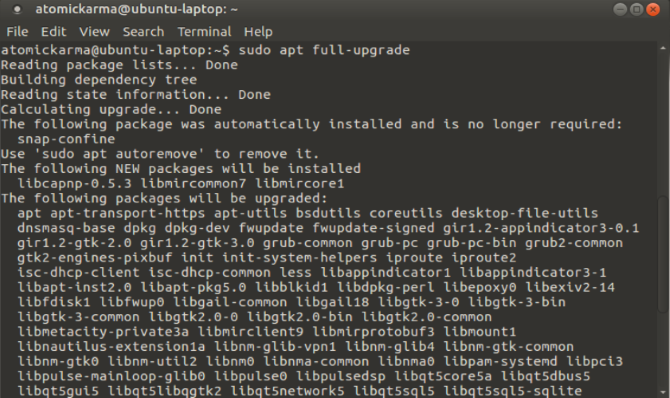
नया उपयुक्त कमांड इस नए कमांड का परिचय देता है, पूर्ण उन्नयन.
sudo apt फुल-अपग्रेडइस आदेश के साथ, न केवल संकुल को अपग्रेड किया जाएगा, अपग्रेड के हिस्से के रूप में हटाए जाने वाले किसी भी पुराने पैकेज को छोड़ दिया जाएगा। मानक उपयुक्त उन्नयन आदेश यह नहीं करता है
कई पैकेज स्थापित करें
एक भीड़ में, और एक से अधिक सॉफ्टवेयर पैकेज स्थापित करने की आवश्यकता है? या बस अपने सॉफ़्टवेयर इंस्टॉलेशन कमांड से अधिक दक्षता चाहते हैं?
उपयुक्त स्थापित करें कमांड विकसित हो गई है, जिससे आप एक ही कमांड के साथ कई पैकेज स्थापित कर सकते हैं। बस संस्थापन आदेश के बाद संकुल को नाम दें:
sudo apt install [package_1] [package_2] [package_3]यदि कोई ऐप पहले से इंस्टॉल है, तो apt डेटाबेस को बाद के वर्जन के लिए चेक करेगा और इसके बजाय इसे इंस्टॉल करेगा। सरल!
उन्नयन के बिना एक पैकेज स्थापित करें
यह संभव है कि कुछ परिस्थितियों में आपको अपग्रेड किए बिना एक मौजूदा पैकेज (शायद इसे ठीक करने के लिए) स्थापित करना पड़ सकता है। सौभाग्य से, उपयुक्त भी इस परिदृश्य को सरल करता है:
sudo apt install [packagename] - कोई-अपग्रेड नहीं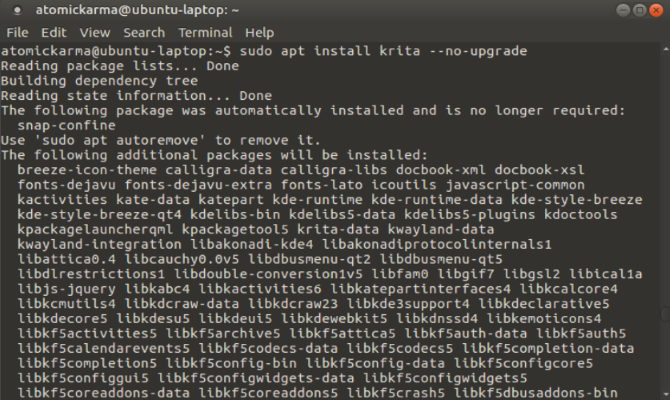
इस बीच, आप एक अनइंस्टॉल किए गए पैकेज में अपग्रेड डाउनलोड कर सकते हैं और इसे अनइंस्टॉल कर छोड़ सकते हैं:
sudo apt install [packagename] - केवल-अपग्रेडमाना जाता है कि अंतिम आदेश अधिकांश के लिए एक असामान्य परिदृश्य है, लेकिन इसके बारे में जानने लायक है।
एक विशिष्ट पैकेज संस्करण स्थापित करें
यदि आप किसी एप्लिकेशन का विशिष्ट संस्करण चाहते हैं तो क्या होगा? ऐसा हो सकता है यदि आप पाते हैं कि नवीनतम अद्यतन आपके द्वारा उपयोग की जाने वाली सुविधा को तोड़ देता है। आपको इसके लिए कुछ शोध करने की आवश्यकता है, ताकि यह सुनिश्चित हो सके कि आप पैकेज की संस्करण संख्या जानते हैं।
एक बार मिल जाने के बाद, पैकेज नाम और इच्छित संस्करण को निर्दिष्ट करने के लिए बस इस कमांड का उपयोग करें:
sudo apt install [packagename] = [version_number]याद रखें कि बाद का उन्नयन इसे पूर्ववत कर सकता है और नवीनतम के साथ वांछित संस्करण को बदल सकता है। जैसे, आपको इस कमांड को दोहराना होगा (जब तक कि डेवलपर्स द्वारा टूटी हुई सुविधा को बहाल नहीं किया जाता है)।
अपग्रेड करने योग्य और स्थापित पैकेजों की सूची बनाएं
डेबियन आधारित सिस्टम पर उपयुक्त के साथ सॉफ़्टवेयर स्थापित करने का एक और नया पहलू सूची विकल्प है। यह निर्दिष्ट स्थिति के आधार पर एक सूची का उत्पादन करेगा।
उदाहरण के लिए, आप उन पैकेजों की एक सूची देख सकते हैं जिनके पास नवीनीकरण लंबित है:
उपयुक्त सूची - अनुपलब्धअधिक बस, स्थापित पैकेजों की एक सूची:
उपयुक्त सूची - अनइंस्टॉल किया गया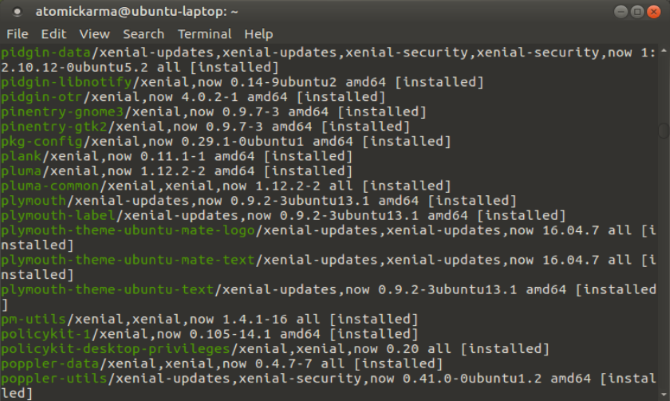
सूची के लिए एक तीसरा विकल्प भी उपलब्ध है। यह आपके ऑपरेटिंग सिस्टम और कंप्यूटर के लिए उपलब्ध सभी पैकेजों की एक सूची प्रदर्शित करेगा।
उपयुक्त सूची सभी संस्करणों(कमांड में "-" वर्णों की संख्या पर ध्यान दें: चार!)
निकालें शुद्ध करना
के साथ एक पैकेज को हटाने की पुरानी विधि हटाना कमांड अभी भी उपयुक्त के साथ काम करता है। स्थापना के रिवर्स के रूप में इसका उपयोग करें, पैकेज नाम निर्दिष्ट करें:
sudo apt remove [packagename]हालाँकि, वहाँ भी है शुद्ध करना कमांड, जो बहुत तरीके से काम करता है।
sudo apt purge [packagename]लेकिन फर्क क्या है?
कुंआ, उपयुक्त हटा दें बस बायनेरिज़ को हटा देता है, लेकिन यह अवशिष्ट फ़ाइलों को पीछे छोड़ देता है - कॉन्फ़िगरेशन फ़ाइलें, आमतौर पर।
साथ में उपयुक्त पर्जहालाँकि, फ़ाइलों से संबंधित सभी चीज़ों को हटा दिया जाता है: बायनेरीज़, फ़ाइलों को कॉन्फ़िगर करना, बहुत कुछ।
ऑटोरेमोव के साथ सफाई
जैसी आज्ञा देता है हटाना तथा शुद्ध करना आपके सिस्टम पर अवांछित सॉफ़्टवेयर को छोड़ने के लिए उपयोग किया जा सकता है। के पुराने दिनों में apt-get, हाउसकीपिंग के अधिक कुशल तरीके उपयोग करके उपलब्ध होंगे स्वच्छ तथा स्वतः स्वच्छ.
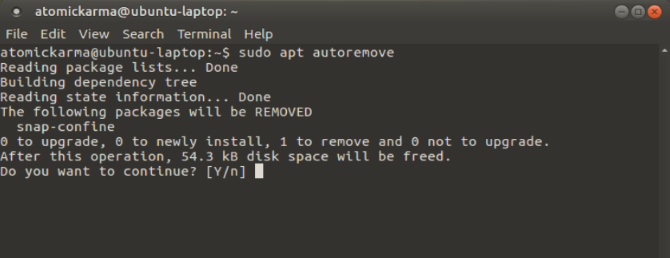
उपयुक्त के साथ, केवल एक ही कार्य है: autoremove. एक बार दर्ज करने के बाद, यह उन पुस्तकालयों और पैकेजों को हटा देगा जो स्वचालित रूप से स्थापित होते हैं, आमतौर पर वांछित अनुप्रयोगों के लिए निर्भरता के रूप में। जब तक ये पैकेज आवश्यक ऐप्स के साथ अलग-अलग रहते हैं, तब तक इन्हें छोड़ दिया जा सकता है।
सुडोल उपयुक्त ऑटोरेमोवऔर निश्चित रूप से, यह महत्वपूर्ण होगा डिस्क स्थान मुक्त किया जा रहा है कैसे तुरंत लिनक्स पर खाली डिस्क स्थान खाली करने के लिएसिर्फ दो आदेशों के साथ, आप बहुत सारी जंक फ़ाइलों को साफ कर सकते हैं जो आपके सिस्टम पर जगह ले रही हैं। अधिक पढ़ें !
नई कमानों और बेहतर कार्यक्षमता
उसके साथ apt-get आप डेबियन-आधारित लिनक्स ऑपरेटिंग सिस्टम पर सॉफ़्टवेयर को अपडेट, अपग्रेड, इंस्टॉल और निकाल सकते हैं। लेकिन सरल के साथ उपयुक्त कमांड, आप इतना अधिक कर सकते हैं!
लेकिन आप किसे पसंद करते हैं? क्या आप पूरी तरह से पदच्युत होने तक उपयुक्त नहीं रहेंगे, या क्या आप पूरी तरह से उपयुक्त नहीं हैं? हमें बताएं कि आप कैसा महसूस करते हैं - और कोई भी आदेश जो आपको लगता है कि हमें शामिल करना चाहिए - टिप्पणी बॉक्स में।
छवि क्रेडिट: ब्रायन ए जैक्सन / शटरस्टॉक
क्रिश्चियन Cawley सुरक्षा, लिनक्स, DIY, प्रोग्रामिंग, और टेक समझाया के लिए उप संपादक है। वह वास्तव में उपयोगी पॉडकास्ट का भी निर्माण करता है और डेस्कटॉप और सॉफ्टवेयर समर्थन में व्यापक अनुभव रखता है। लिनक्स प्रारूप पत्रिका में एक योगदानकर्ता, ईसाई रास्पबेरी पाई टिंकरर, लेगो प्रेमी और रेट्रो गेमिंग प्रशंसक है।

